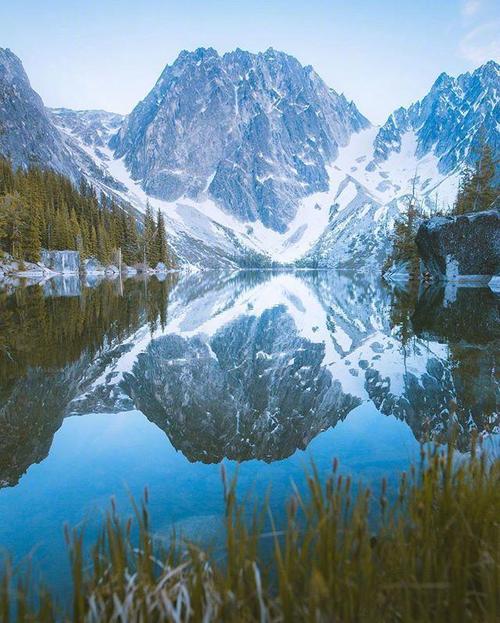
windowsxp系统笔记本摄像头怎么开
windowsxp系统下,打开笔记本摄像头的方法很简单,可以直接进入我的电脑,就
可以看到摄像头设备了,如下图:
笔记本摄像头怎么开
如上图,我们只需要双击,USB视频设备就可以打开摄像头设备了。如果在我的电脑
中找不到USB视频设备,那么说明你笔记本电脑可能没有自带摄像头,或者摄像头驱动安
装不正确,需要去设备管理里查看下。
其实windows系统下打开摄像头的方法大家还可以使用最常用的方法,使用QQ与
别人聊天,然后打开摄像头,QQ软件会自动检测并打开笔记本电脑中的摄像头功能。
windows7系统笔记本怎么打开摄像头
windows7系统下打开摄像头方法我们依然可以使用QQ聊天与对方视频自动打开笔
记本电脑自带的摄像头了。但有的时候我们电脑并没有联网,上不了Q,如何打开摄像头呢?
这也是文章开头,笔者所问到的问题,其实在windows7系统中我们在我的电脑中已经找
不到摄像头设备了,所以无法采用windowsxp系统中的方法打开,由于win7中摄像头
驱动软件是自己安装的,直接在开始菜单里可以找到软件打开,笔者这里是英文软件,仔细
找下就找到了。如果你觉得找不到,还可以单独在网上下载个视频软件,打开软件即可自动
本地开启笔记本摄像头,也非常方便,这里就不一一介绍了。下面介绍另外一种方法。
在Windows7中,即使摄像头已经装载完好,能正常使用,也看不到它的图标或快捷
方式LCD与LED的区别。如果想在“计算机”中看到摄像头怎么办?只能试试:把摄像头程
序的快捷方式放到“计算机”中。
1、打开开始菜单,右键“计算机”选择“管理”。
2、在“计算机管理”窗口左边一栏,双击“设备管理器”。然后,从右边栏中找到“图像
设备”,点开。在摄像头设备上右键鼠标,选择“属性”。
设备管理器中找到图像设备
3、在“驱动程序”选项卡上,单击“驱动程序详细信息”,可以看到.exe文件的详细路
径(通常位于系统盘Windows文件夹下)。
找到windows7摄像头所在文件夹
4、在系统盘中,循路径找到这个程序文件,右键鼠标,选择“创建快捷方式”,存放到
桌面上。
5、回到桌面,右键单击快捷方式,“复制”。然后打开如下文件夹:
系统盘:Urs用户名AppDataRoamingMicrosoftWindowsNetwork
Shortcuts
例如C:UrsxiaoyiAppDataRoamingMicrosoftWindowsNetwork
Shortcuts
(AppData是隐藏文件夹。如果看不到,请点击“组织”-〉“文件夹和搜索选项”。在“查
看”选项卡上点选“显示隐藏的文件、文件夹和驱动器”。)
将快捷方式“粘贴”进来。
6、打开“计算机”,现在就可以看到摄像头图标了。如下图:
win7笔记本摄像头打开方法最终效果
笔记本摄像头打开方法其实都相对很简单,只是win7中对摄像头进行了软件安装,
只需要找到摄像头软件即可,并且自带的软件可以实现很多拍照特效,笔者觉得还不错,另
外我们也可以参考以上设置,以后就可以轻松找到win7笔记本摄像头了,有兴趣的朋友可
以去试试。
s7系统从Vista开始已经不再提供在资源管理器显示摄像头图标的功能。可将摄像
头快捷方式放到“系统盘:Urs用户名AppDataRoamingMicrosoftWindowsNetwork
Shortcuts目录下就会显示出来;
4.可下载windows7下能打开摄像头的辅助软件。下载地
址:/
本文发布于:2023-03-16 09:49:05,感谢您对本站的认可!
本文链接:https://www.wtabcd.cn/fanwen/zuowen/1678931346274552.html
版权声明:本站内容均来自互联网,仅供演示用,请勿用于商业和其他非法用途。如果侵犯了您的权益请与我们联系,我们将在24小时内删除。
本文word下载地址:摄像头怎么打开.doc
本文 PDF 下载地址:摄像头怎么打开.pdf
| 留言与评论(共有 0 条评论) |